4D v14.3
Backup-Strategie konfigurieren
 Backup-Strategie konfigurieren
Backup-Strategie konfigurieren
Das Ändern der Backup Optionen ist optional. Eine standardmäßige Einstellung ist vordefiniert.
Die Backup Optionen setzen Sie auf der Seite Backup/ Backup & Wiederherstellen der Datenbank-Eigenschaften:
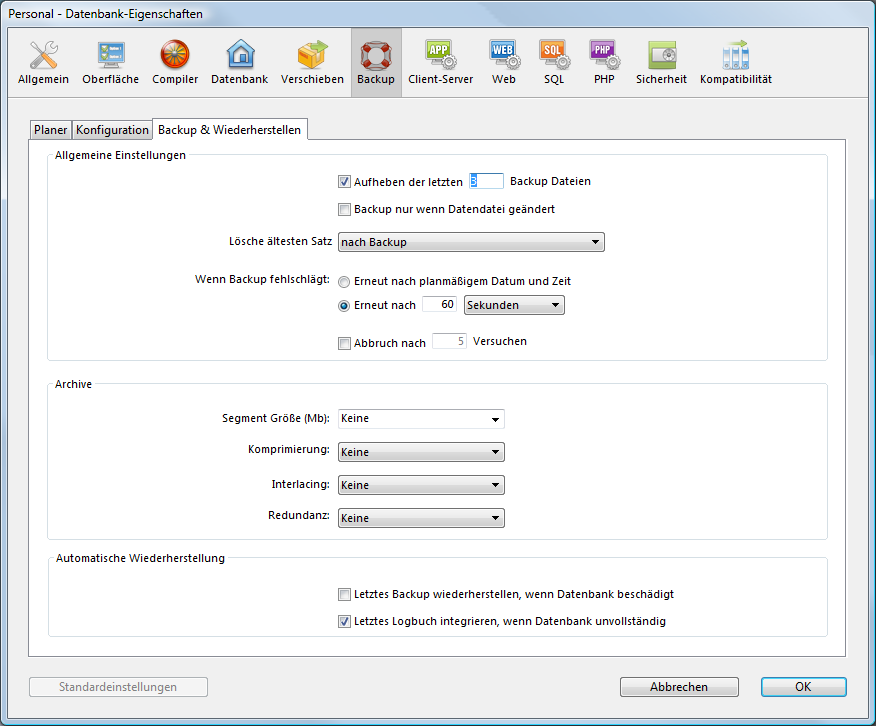
Hier bestimmen Sie spezifische Arbeitsweisen beim Ausführen von Sicherungen.
- Aufheben der letzten X Backup-Dateien: Damit legen Sie fest, dass die älteren Backup-Dateien gelöscht werden und vermeiden so eine Überbelegung der Festplatte.
Das funktioniert folgendermaßen: Ist das aktuelle Backup komplett, löscht 4D das älteste Archiv, wenn es an derselben Stelle liegt und denselben Namen hat. Sie können auch bestimmen, dass das älteste Archiv vor Ausführen des Backup gelöscht wird, um Platz auf der Festplatte zu sparen.
Ist z.B. als Anzahl 3 definiert, erstellen die ersten drei Backups jeweils die Archive MeineDB-0001, MeineDB-0002 und MeineDB-0003. Beim 4. Backup wird das Archiv MeineDB-0004 erstellt und MeineDB-0001 gelöscht. Standardmäßig ist der Löschmechanismus aktiviert und 4D behält 3 Backup-Sätze.
Wollen Sie diesen Mechanismus deaktivieren, deaktivieren Sie einfach diese Option.
Hinweis: Dieser Parameter betrifft sowohl die Backup-Sätze der Datenbank als auch das Logbuch der Backup-Sätze. - Backup nur wenn Datendatei geändert: Ist diese Option markiert, startet 4D geplante Backups nur, wenn seit dem letzten Backup Daten in der Datenbank hinzugefügt, verändert oder gelöscht wurden. Sonst wird das geplante Backup annuliert und auf das nächste geplante Backup gelegt. Es erscheint keine Fehlermeldung; das Logbuch notiert jedoch, dass das Backup verschoben wurde. Damit sparen Sie Rechnerzeit für Backups von Datenbanken, die überwiegend zum Lesen genutzt werden. Beachten Sie jedoch, dass mit dieser Option keine Änderungen an der Struktur oder angefügten Dateien berücksichtigt werden.
Hinweis: Dieser Parameter betrifft sowohl Backups der Datenbank als auch des Logbuchs. - Lösche ältesten Satz nach/vor Backup: Diese Option wird nur verwendet, wenn die Option “Aufheben der letzten X Backup Dateien” markiert ist. Damit geben Sie an, ob 4D das älteste Archiv vor bzw. nach Ausführen des Backup löscht. Das funktioniert nur, wenn das älteste Archiv weder umbenannt noch verschoben wurde.
- Wenn Backup fehlschlägt: Damit legen Sie fest, wie fehlgeschlagene Backups verwaltet werden (Backup nicht möglich). Lässt sich ein Backup nicht ausführen, ermöglicht 4D einen zweiten Versuch.
Hinweis: 4D wertet ein Backup als fehlgeschlagen, wenn die Datenbank zum Zeitpunkt des automatisch geplanten Backups nicht gestartet ist.- Erneut nach planmäßigem Datum und Zeit: Diese Option ist nur sinnvoll für geplante automatische Backups. Das fehlgeschlagene Backup wird abgebrochen und ein Fehler erscheint.
- Erneut nach X Sekunden, Minuten oder Stunden: Mit dieser Option wird nach der Wartezeit ein neues Backup versucht. So lassen sich bestimmte Umstände umgehen, die ein Backup blockieren können. Sie können die Wartezeit in Sekunden, Minuten oder Stunden angeben. Scheitert auch der 2. Versuch, erscheint ein Fehler. Das wird auch im Statusbereich des letzten Backup und im Logbuch des Backup vermerkt.
- Abbruch nach X Versuchen: Damit legen Sie die maximale Anzahl für gescheiterte Backup-Versuche fest.
Ist die max. Anzahl der Versuche erreicht, wird das Backup annulliert und der Fehler 1401 generiert (“Die max. Anzahl der Backup-Versuche ist erreicht; automatisches Backup ist vorübergehend deaktiviert”). In diesem Fall wird ein neues automatisches Backup erst ausgeführt, wenn die Anwendung neu gestartet bzw. ein manuelles Backup erfolgreich ausgeführt wurde.
Dieser Parameter ist hilfreich, um bei einem größeren Problem (das den Eingriff des Administrators erfordert) zu verhindern, dass immer wieder ein Backup-Versuch läuft, der letztendlich die Performance der Datenbank beeinträchtigt. Dieser Parameter ist standardmäßig nicht markiert.
Hier legen Sie die Einstellungen zum Anlegen des Archivs fest. Sie gelten für die Dateien von Haupt-Backups sowie für Logbücher der
Backups.
- Segmentgröße (Mb)
Mit 4D können Sie Archive segmentieren, d.h. ein Archiv in mehrere kleinere aufteilen. So können Sie z.B. ein Backup über verschiedene Medien, wie CD, ZIP o.ä. speichern. Beim Wiederherstellen fügt 4D die Segmente automatisch wieder zusammen. Jedes Segment hat den Namen MeineDBxxxx-yyyy].4BK, wobei xxxx die Nummer des Backup ist, yyyy die Nummer des Segments.
Segment Größe ist eine Combobox, in der Sie für jedes Segment des Backup die Größe in Mb festlegen. Sie können eine vordefinierte Größe wählen oder eine eigene Größe zwischen 0 und 2048 angeben. Bei 0 wird nicht segmentiert, das entspricht dem Eintrag Keine.
- Komprimierung
4D komprimiert die Backups, um Platz zu sparen. Das kann jedoch bei großen Datenmengen den Backup-Prozess beträchtlich verlangsamen.
Es gibt folgende Möglichkeiten:- Keine: Die Dateien werden nicht komprimiert. Das Backup läuft schneller ab, die Archiv-Dateien sind jedoch um einiges größer.
- Schnell (Standard): Das ist ein Mittelmaß zwischen Geschwindigkeit des Backup und Größe des Archivs.
- Kompakt: Hier wird das Archiv maximal komprimiert. Die Dateien beanspruchen den kleinstmöglichen Platz auf der Festplatte, das Backup läuft jedoch um einiges langsamer ab.
- Interlacing und Redundanz
4D erstellt Archive über spezifische Algorithmen, die auf Operationen zur Optimierung (Interlacing) und Sicherheit (Redundanz) beruhen. Dies können Sie gemäß Ihren Anforderungen einstellen. 4D enthält standardmäßig den Wert Keine. Weitere Möglichkeiten sind Niedrig, Mittel und Hoch.- Interlacing: Damit werden Daten in nicht aufeinander folgenden Sektoren gespeichert, um das Risiko bei Beschädigung eines Sektors zu begrenzen. Je höher die Rate, desto besser ist die Sicherheit; Die Datenbearbeitung benötigt jedoch mehr Speicher.
- Redundanz: Damit werden die Daten in einer Datei abgesichert, indem dieselbe Information mehrere Male wiederholt wird. Je höher die Redundanzrate, desto besser ist die Sicherheit der Datei. Nachteile sind langsame Speicherung und entsprechend große Dateien.
Diese Optionen bestimmen die automatischen Mechanismen beim Öffnen einer beschädigten Datenbank.
- Letztes Backup wiederherstellen, wenn Datenbank beschädigt: Mit dieser Option startet das Programm automatisch die Wiederherstellung der Daten des letzten gültigen Backup der Datenbank, wenn beim Hochfahren der Datenbank eine Unregelmäßigkeit festgestellt wird (z.B. beschädigte Datei). Der Benutzer selbst muss nichts ausführen; die Operation wird jedoch im Logbuch des Backup vermerkt.
Hinweis: Beim automatischen Wiederherstellen wird nur die Datendatei wiederherstellt. Soll das auch für die angefügten Dateien oder die Strukturdatei gelten, müssen Sie eine manuelle Wiederherstellung ausführen. - Letztes Logbuch integrieren, wenn Datenbank unvollständig: Ist diese Option markiert, integriert das Programm automatisch das Logbuch, wenn die Datenbank wiederhergestellt oder geöffnet wird.
- Beim Öffnen einer Datenbank wird das aktuelle Logbuch automatisch integriert, wenn 4D feststellt, dass die im Logbuch gespeicherten Operationen in den Daten nicht vorhanden sind. Das passiert z.B. bei Stromausfall, wenn es Operationen im Daten-Cache gibt, die noch nicht in den Hauptspeicher übertragen wurden.
- Hat beim Wiederherstellen einer Datenbank das aktuelle Logbuch bzw. Logbuch des Backup dieselbe Nummer wie das Backup, das im gleichen Ordner gespeichert ist, prüft 4D seinen Inhalt. Enthält es Operationen, die nicht in der Datendatei enthalten sind, wird es automatisch integriert.
Auf Benutzerseite erscheint kein Dialogfenster, die Operation läuft vollkommen automatisch ab. Ziel dabei ist, die Verwendung so einfach wie möglich zu machen. Die Operation wird im Backup Journal vermerkt.
Produkt: 4D
Thema: Backup und Anwendung wiederherstellen
4D Designmodus ( 4D v14 R2)
4D Designmodus ( 4D v12.4)
4D Designmodus ( 4D v13.4)
4D Designmodus ( 4D v14 R3)
4D Designmodus ( 4D v14.3)
4D Designmodus ( 4D v14 R4)







